win10怎么看电脑配置和型号 win10如何看电脑配置和型号
- 更新日期:2024-02-13 11:39:35
- 来源:互联网
win10怎么看电脑配置和型号?win10如何看电脑配置和型号?最近有很多小伙伴在使用win10系统的时候,需要看电脑配置和型号,不知道怎么去具体操作。首先按下快捷键打开运行窗口,接着输入命令打开DirectX诊断工具窗口,然后就可以在其中进行查看了。接下来本站就带大家来详细了解一下win10怎么看电脑配置和型号。
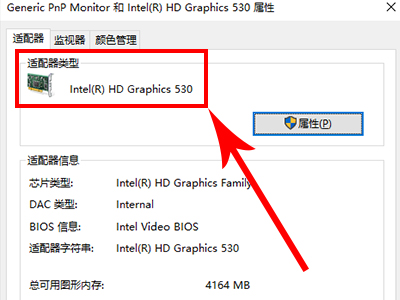
win10如何看电脑配置和型号:
方法一、
1.我们在桌面中按“win+R”键调出运行窗口,在窗口中输入命令“dxdiag”按回车。
2.进入到direct X诊断工具的页面后,从系统型号就可以看到你的电脑型号是多少啦。
方法二、
1.首先在桌面上按“win+i”键进入到windows设置页面当中。
2.然后我们点击页面中的系统选项。
3.进入页面后,点击左侧的关于按钮,我们在右侧就可以看见当前电脑的型号啦。
方法三、
1.首先打开控制面板,之后点击“系统和安全”。
2.再点击“系统”打开。
3.进入之后我们就可以看到电脑的系统、处理器、内存等信息了。
方法四、
1.同时按下“win+R”键,输入“CMD”,并回车。
2.输入“systeminfo”,并回车。
3.回车后,即可看到系统相关信息。
win10怎么看电脑显卡型号:
打开电脑,使用鼠标右击桌面空白处。
在弹出的窗口中,点击显示设置。
在屏幕设置界面,点击下面的高级显示设置。
在高级显示设置界面,点击显示适配器属性。
在弹出的界面中,即可查看到适配器类型,也就是电脑显卡型号。









